Google Docs mendukung pemeriksaan tata bahasa dan ejaan untuk membantu Anda dalam membuat dokumen yang baik dan benar. Alat bahasa internal Google Doc, mampu melacak ketepatan setiap ejaan dan tata bahasa dalam dokumen Anda.
Aplikasi pengolah kata lain seperti Microsoft Word, juga memiliki kemampuan untuk memeriksa tata bahasa dan ejaan dokumen. Bagaimana cara menggunakan alat pemeriksa bahasa di Google Docs?
# Using Google Docs Grammar and Spelling Checker
Untuk menggunakan alat pemeriksa ejaan dan tata bahasa Google Docs caranya sangat mudah, lihat langkah-langkahnya di bawah ini.
Langkah 1
Pilih "Tool" di menu bar.
Langkah 2
Kemudian klik "Spelling and grammar", lalu pilih "Spelling and grammar check".

Langkah 3
Selanjutnya sebuah kotak akan terbuka, yang memungkinkan Anda mengoreksi setiap saran ejaan dan tata bahasa Google Docs. Anda dapat menerima atau mengabaikan rekomendasi tersebut.
Langkah 4
Untuk mengabaikan semuanya atau menerima semuanya, klik opsi "More" > dan klik "Ignore all" atau "Accept all."
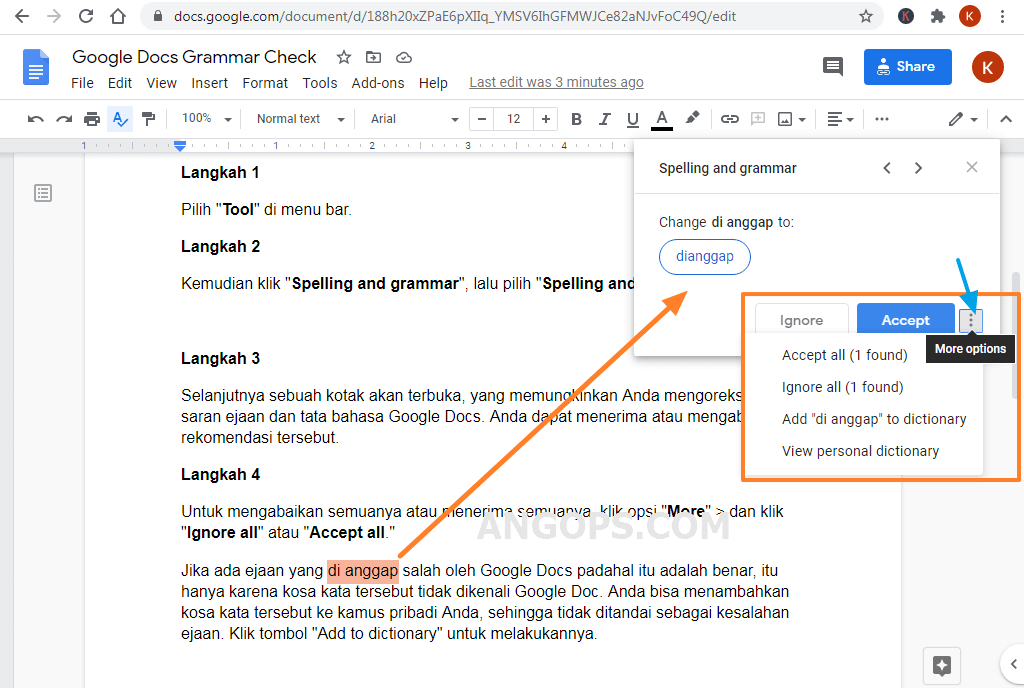
Jika ada ejaan yang di anggap salah oleh Google Docs padahal itu adalah benar, itu hanya karena kosa kata tersebut tidak dikenali Google Doc. Anda bisa menambahkan kosa kata tersebut ke kamus pribadi Anda, sehingga tidak ditandai sebagai kesalahan ejaan. Klik tombol "Add to dictionary" untuk melakukannya.
# Mengatur Pemeriksaan Ejaan dan Grammar Google Docs Otomatis
Jika Anda mengaktifkan ejaan otomatis Google Doc, maka setiap kali Anda mengetik akan langsung dikoreksi kebenarannya.
Langkah 1
Klik "Tool" di menubar, lalu klik "Spelling anda grammar".
Langkah 2
Pilih "Show spelling suggestions" atau "Show grammar suggestions".
Dengan mengaktifkan saran tata bahasa dan saran ejaan, kosa kata yang tidak dikenali dan kata-kata yang salah ejaan akan ditandai dengan garis bawah merah. Dan kata-kata yang digarisbawahi biru adalah dari kamus pribadi Anda.
# Menggunakan Gammar dan Spelling Checker pihak ketiga
Anda juga dapat menggunakan aplikasi grammar checker pihak ketiga seperti Grammarly. Tapi Anda harus mengeluarkan sejumlah uang untuk berlangganan akun premium.
Ada dua cara untuk memeriksanya ejaan dan grammar dokumen Google Anda, yaitu secara manual dan otomatis. Agar Grammarly dapat mengoreksi tulisan Anda secara otomatis, maka Anda harus menginstal ekstensinya ke browser Chrome.
Dan untuk mengecek ejaan dan tata bahasa secara manual, Anda cukup mengcopy tulisan Anda ke halaman pengecekan Grammarly. Anda harus login dengan akun premium Grammarly Anda.
Baca juga:
